这篇文章主要为大家展示了“Win7系统怎么修改远程桌面端口 ”,内容简而易懂,条理清晰,希望能够帮助大家解决疑惑,下面让小编带领大家一起研究并学习一下“Win7系统怎么修改远程桌面端口 ”这篇文章吧。
方法/步骤:
1.在键盘上按下win+R按键调出运行窗口,随后输入命令“regedit”后回车或者点击“确定”。
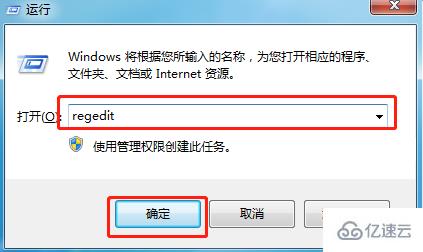
2.在打开的注册表界面中依次展开HKEY_LOCAL_MACHINE\SYSTEM\CurrentControlSet\Control\Terminal Server\Wds\rdpwd\Tds\tcp ,随后双击打开PortNumber,将其切换为十进制后改为其他数字8888等。(默认是3389)
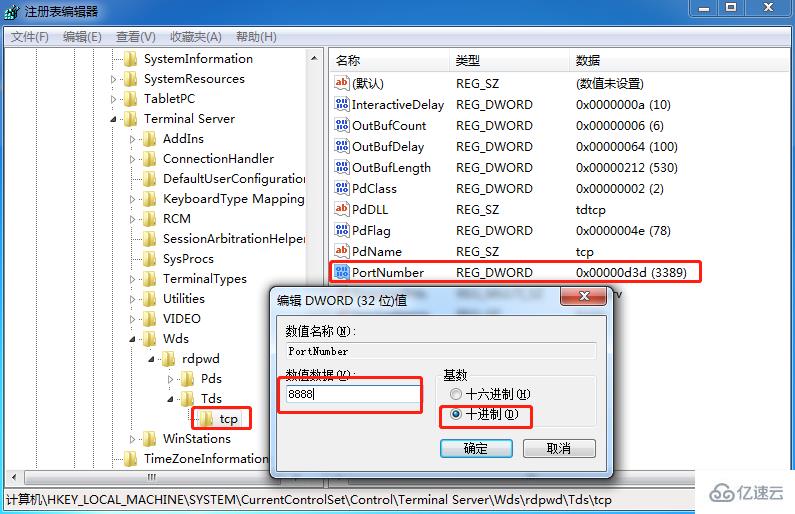
3.再次展开以下路径:HKEY_LOCAL_MACHINE\SYSTEM\CurrentContro1Set\Control\Tenninal Server\WinStations\RDP-Tcp,在右侧找到并双击打开PortNumber后将其切换为十进制后改为其他数字比如8888即可。
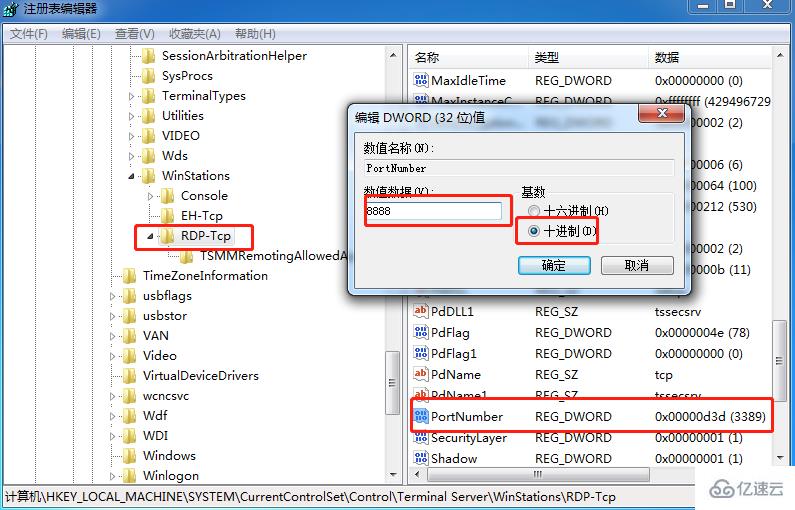
重启电脑让设置生效。
以上是“Win7系统怎么修改远程桌面端口 ”这篇文章的所有内容,感谢各位的阅读!相信大家都有了一定的了解,希望分享的内容对大家有所帮助,如果还想学习更多知识,欢迎关注亿速云行业资讯频道!
免责声明:本站发布的内容(图片、视频和文字)以原创、转载和分享为主,文章观点不代表本网站立场,如果涉及侵权请联系站长邮箱:is@yisu.com进行举报,并提供相关证据,一经查实,将立刻删除涉嫌侵权内容。